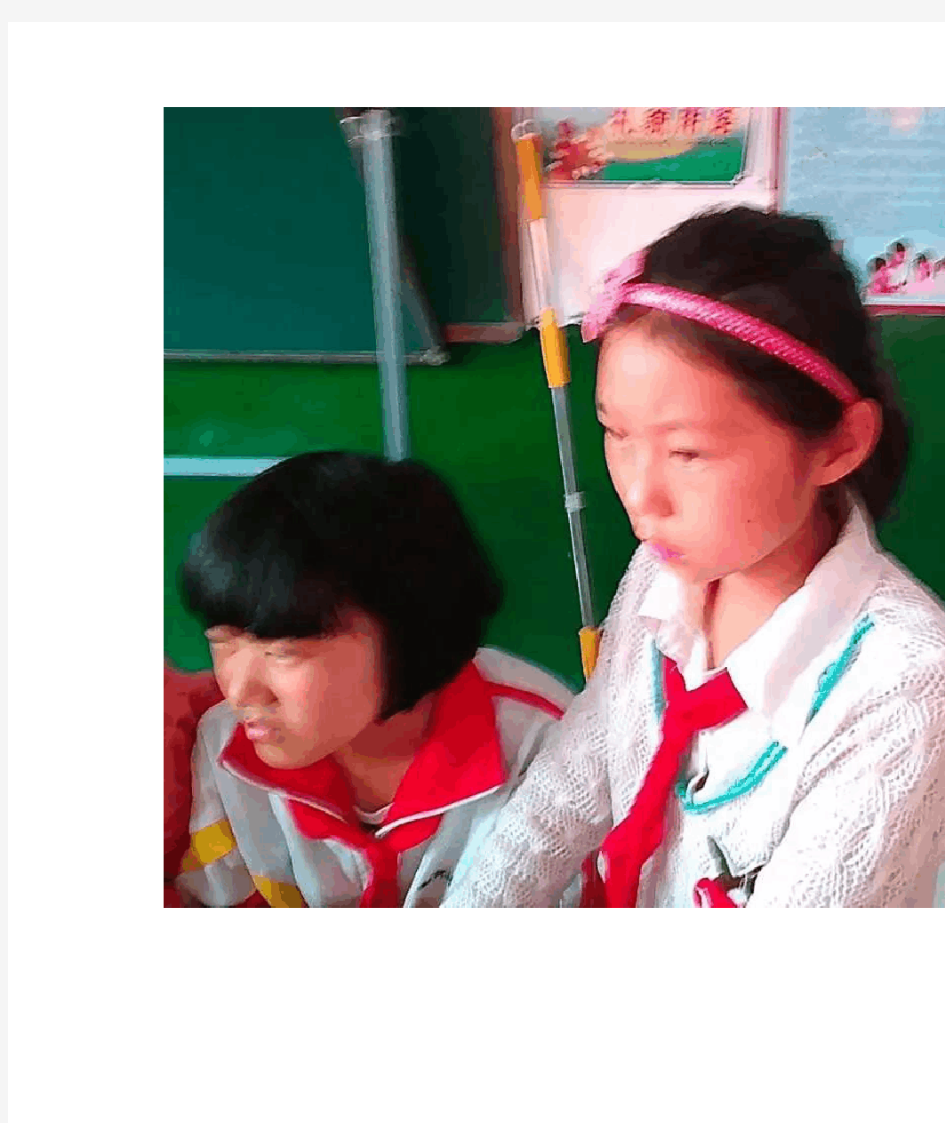
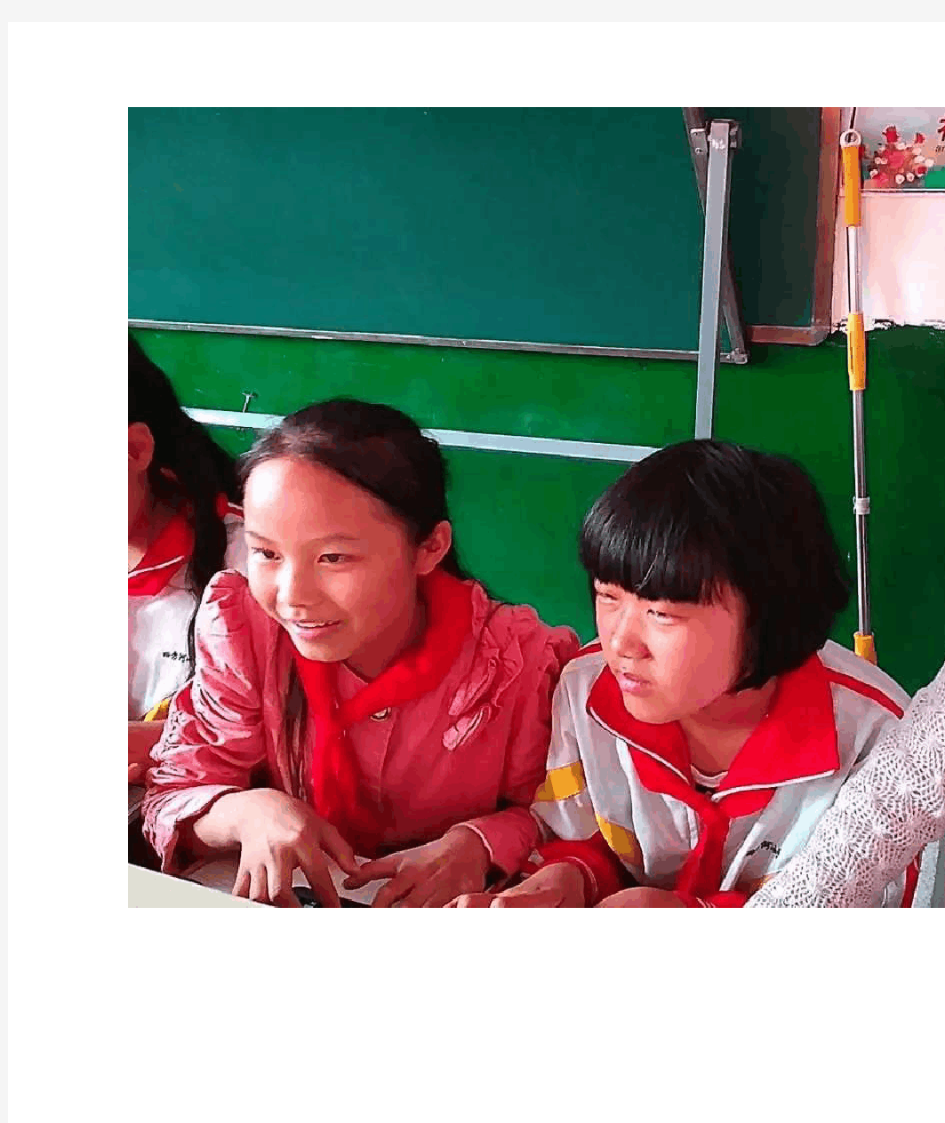
《老杨学籍照片采集系统8.5》图文教程 操作顺序: 制模板——导入学生信息——选择班级学生——选择相片规格——连接摄像头——拖拽红框取景——照相——批量导出照片。
一、系统要求 1、运行环境:winxp/ win7/win8/64位等操作系统。 2、硬件:普通电脑,内存512M以上,摄像头(HD1080P高清),或者带USB视频功能 的摄像机、数码相机。 3、默认安装路径:D:\学籍照片采集系统(不能更改安装路径,否则出错。) 二、系统设置 1、初始化数据库 清除数据库内不需要的所有数据(数据清空),数据将无法恢复。 2、数据备份:在御截、删除或重新安装前要先备份数据库,备份数据 D:\学籍照片采集系统\bak\中,数据库文件名为“access” 3、数据恢复: 重新安装成功后,将数据恢复到学籍照片采集系统中。 4、修改用户名和密码。更改初始密码,设置自己的密码。 三、信息导入与修改 1、模板制作方法 (1)在导入学生基本信息前要制作模板。即从全国中小学学生学籍培训资料中的文件(学生信息模板.xls)中复制学生的“身份证件号”、“班号”、“姓名”和“学校标识码”四项基本信息粘贴到"D:\学籍照片采集系统\学生信息导入模版.xls(excel2003)”中,另存。 模板填写说明: ①模板中的列标题不能改变,一但改变,软件不能识别,身份证号,班级等不能显示。 ②【身份证号码】、【班级】、【学校标识码】列都是文本型数据(文本型数据左上角有一 个绿色三角形)。③【序号】为常规型数据。 ④excel模板是2003版,不能改成2007版或2010版,否则出错。 ⑤转换成文本型数据方法:如上表所示,右击M(如图①),选择“复制”把“身份证 件号”粘贴到记事本中(记事本在开始\所有程序\附件里如图②),然后又从记事本中复制到软件自带的模板“身份证件号”列即右击B(如图③)\选择“粘贴”,即可把“身份证件号”以文本形式粘贴到表格中(如图④)。
10.11 学生照片采集 10.11.1学生照片规格 1.淡蓝色背景颜色,近期正面免冠彩色头像数码照 片。 2.照片规格:26mm(宽)× 32mm(高) ,分辨率150dpi以上。 3.人像在相片矩形框内水平居中,头部占照片尺寸的2/3,常戴眼镜的学生应配戴眼镜,人像清晰,层次丰富,神态自然,无明显畸变。 4.数码照片要求为jpg格式。 5.照片文件大小应小于60K。 10.11.2 学生照片文件命名规则 1.有身份证号的学生,其照片文件以身份证号命名,并按年级、班级分文件夹存储。 2.无身份证号学生,其照片文件命名规则为:学校标识码_班号_姓名,并建立单独文件夹存储全校所有无身份证号学生的照片文件。 10.11.3照片批量上传步骤 1.按照以上两点要求采集好照片之后,将需要上传的照片打包成压缩文件。注意:压缩文件必须为zip格式,可以以班、年级或者学校为单位打一个压缩文件。 2.登录系统,选中【学籍管理-日常管理-学生照片采集】 进入照片采集页面。如下图:
3.点击“浏览”按钮,从弹出的窗口选中打包好的zip文件。如下图: 4.点击“上传”按钮,开始上传照片。如下图: 5.如果上传失败,则会弹出提示“文件上传失败,请查看照片采集问题记录”并显示上传成功条数和上传失败条数。 注意:如果因为照片命名或者照片格式不规范造成上传失败,则会同时提示照片格式有错误如:
1.文件[3152014992_2008101_张三]格式不正确,应为JPG或JPEG文件! 2.文件[3152014992_2008101_张三.gif]格式不正确,应为JPG或JPEG文件! 3.照片文件[3152014992_2008101_张三.jpg] 大小不能超过60K! 4.照片文件[2008101_张三.jpg] 命名不正确,命名规则为:学校标识码_班号_姓名! 并在照片采集问题表生成一条记录。如下图: 点击蓝色的文件名称,可以查看更多的错误信息包括: 1. 身份证号重复 2. 该学校没有此身份证号的学生 3. 姓名重复 4. 没有此姓名的学生 后两项主要针对没有身份证件号的学生照片,如下图: 6.如果上传成功,提示“文件上传成功”。 注意:上传成功的文件不会生成上传记录。 10.11.4 在线采集
!!!切记:如果是首次注册请必须牢记注册的账号(建议使用qq邮箱。例如:)和密码(便于记忆的数字或者符号),以便核对网上电子照片(针对已照相同学)、专升本科及升研究生查询学籍、学历信息。 继教院成教学生注册学信档案、校对图像信息操作指南 一.登录学信网.cn进入学历图像核对系统; 点击学籍查询 点击查询 点击注册 二.注册学信档案,点击“注册学信网账号”; (1)注册学信档案的用户名为学员私人邮箱(如QQ邮箱,sina邮箱,163邮箱等,用来接收账户激活邮件,密码可以自行设定,然后点击“立即注册”;(2)学信网会即时发送一个学信网账户激活邮件到学员自己注册的邮箱里,学员须进入邮箱,点击链接,以完成账户的激活; (3)点击链接后系统会自动跳转至实名注册页面,录入信息中的姓名,性别,身份证号,出生日期必须与学信网中的注册信息一致(学员报到入学后,基本信息会上报学信网,如果基本信息有误请先与教学点的老师联系,勘误信息后再注册),否则无法注册成功,特别是持警官证、军官证、士兵证报名入学的学员特别要注意,证件号如果录入不一致,将无法注册。录入手机号码后,点击“获取校验码”,学信网会即时发送到所留手机号上,录入校验码后,点击“完成注册”。如同一时间段内较多学员注册,造成网络堵塞,虽然系统提示“已经成功发送校验码”,但长时间内未收到,请隔一段时间后再试; (4)注册成功后,系统会弹出一个信息确认框,提示你再次核对自己注册的基本信息(姓名,身份证号,手机号)是否正确。系统会提示你学信网注册成功,选择“登录”,也可直接点击进入“学籍档案”“学历档案”;
(5)登录后,从左边的导航栏选择“学籍信息”,便可查看自己的学籍信息;(6)点击“(图像核对)”核对自己的图像信息:照片,学号,姓名,证件号码。在核对过程中学号可以忽略不用核对,主要是核对照片,姓名,证件号码,如果正确就点击“正确”。如果有误,就修改为正确信息。 三.在学信档案注册及核对图像中常出现的问题 (1)在学信档案注册的时候,有时系统会提示“没有学籍信息”,出现这种情况的有两种原因,①是专升本的学员因为专科学历审核未通过,所以学信网上查询不到相关的专升本学籍信息,②是因为学员注册的信息与学校上报学信网的信息不一致,导致无法查询相关信息。出现这种情况后请学员及时与所在的教学点老师取得联系,查明原因。 (2)在图像校对过程中,有极少部分参加了图像采集的学员会看不到自己的照片,造成这种情况的原因:①新华社在图像采集过程中没有将采集的图像上传至学信网②新华社在图像采集过程中不慎将图像丢失。遇到这两种情况时,请学员及时与当地的新华社取得联系,查明情况。联系地址在登录学信网-学历图像校对后,左边的“各省市图像采集的单位联系方式”里查找。③学员在图像采集的时候身份证号填写错误,导致图像与学籍信息无法链接,学员要及时与教学点老师联系,由教学点老师与学院教务科学籍管理老师联系修改错误信息; (3)在图像校对过程中,有的学员会发现上面的图像不是自己的照片,出现这种情况有:①可能是在采集过程中,学员图像采集的位子顺序发生变化,而填涂的机读卡或相关信息没有随之更新而造成的②新华社在图像采集后期处理过程中图像链接发生错误。出现这两种情况,学员应及时与教学点老师联系办理堪误手续,若不能堪误的解决的,只有请学员重新参加图像采集。 (4)在图像校对过程中,学员能够看到自己的图像,但是学籍信息一栏显示为“暂无学籍”,这是因为学员在参加成教入学考试的时候误报了身份证号或姓名中的一项,学校将错误的信息上报至学信网。而学员在注册学信档案与参加图像采集的时候用了正确的信息,所以导致图像与学籍信息不能链接。出现这种情况请学员及时与所在教学点老师联系,同时上报相关修改材料。 (5)学信网帮助中心,登录学信网-学历图像校对页面,右上角有一个“帮助”,里面有对学信网学历图像校对功能的具体说明。 备注:①注册学信网的对象为参加了入学考试且被录取的专科学员,以及专科学历资格审核通过且被录取的专升本学员;
附件1: 学生市民卡照片采集要求 1、正面彩色免冠头像,总体跟公安第二代身份证上所摄照片的要求保持一致。 2、照片必须为白色背景色。 3、被摄者需穿深色(最好是深色有领)衣服。 4、照片为jpg文件格式的图像,一般大小在10 - 20K之间,图像长宽规格约为:420象素(高)×300象素(宽)。 5、照片必须以学生本人的身份证号码命名。 为做好电子学籍中照片与市民卡照片的无缝对接,现对学生数码照片导入学籍系统的操作给出如下指南 各学校: 现将学生数码照片导入学籍系统方法指引如下,请参照执行。 1. 将拍摄好(按上述市民卡照片采集要求的1-4步)的学生电子数码照片复制到同一目录下; 2. 以系统管理员帐号登录学籍系统,进入“系统管理——实用工具——照片导入”,选择照片存放路径后核实“当前文件数”,本地照片命名方式选择根据实际情况选择(如“按身份证”、“学籍辅号”),勾选所有班级,点击“导入”,注意信息提示。 3. 导入成功后,勾选学生基本信息表中的“显示照片”(或点击“照片处理”中的“全班照片浏览”,组织班主任核对照片导入准确性。 当照片经过班主任核对无误后,可到省电子学籍系统的“系统管理\实用工
具\照片导出\”进行照片的导出处理,这样得到的照片规格统一、命名正确符合市民卡照片采集要求的第5步。具体如下图 4. 说明:系统要求数码照片大小为300*420像素,而提供的学生照片大小可能为其他像素,需要用图像处理软件(如ACDSee、JPEG Resizer)统一转换,具体方法可参见附件。 5. 拍摄时要似下图,按比例充满整个取景框,这样调整大小时会非常方便,只要整体缩小即可。
中招考试报名信息填报采集照片要求 采集照片要求 一、背景要求 背景统一为蓝色背景。 二、着装要求 1、不着制式服装或奇装异服; 2、一般要求着有深色衣领的衣服; 3、不能戴耳环和项链; 4、不能化浓妆,面部整洁不能油光; 5、头发自然平整不能遮住双耳和眉毛; 6、常戴眼镜的学生最好取下眼镜; 三、照片规格 学生照片规格:450像素(宽)* 600像素(高),分辨率300dpi;正面免冠彩色,人像在相片矩形框内水平居中,头部占照片尺寸的2/3,蓝色背景无边框,人像清晰,层次丰富,神态自然,无明显畸变。以学籍号或身份证号命名。 照片实例参照:
证件照片规格:800像素(宽)* 600像素(高),分辨率300dpi,大小50K;照片清晰可辨。证件照片类型选择要求与中招采集系统中学生‘身份证类型’信息一致;以学籍号或身份证号命名。如:40000-1,40000-2。 四、上传要求:
学生持身份证件进行电子照片采集,由学生确认后方可上传保存。 五、采光方案 (一) 连续光源摄影棚方案 规格说明: 规格:**2m,拆装快捷、携带方便。 采用最适合数码相机的连续冷光源:数码灯箱灯。 科学、完美的灯光设置,没有反复调整灯位的烦恼。无须其他任何后期制作,即可大大提高拍摄及制证效率及合格率。 配备白色背景,适合学籍证件照的拍摄。 灯光技术指标: 电压:220V 色温:5400K 显色指数:Ra>90 灯管总数:6支 灯管总功率:6*55W=330W 拍摄时,数码相机白平衡设置应调在自定义或日光。
(二) 闪光灯方案(无摄影棚条件,光线不佳时,可通过开启闪光功能进行拍摄)
简单的学籍照片采集方法 好几个老师都在问有没有简单的、好用的照片采集方法,网上好多软件又收费,我现将我使用的工具和方法制作了一看就明白、一学就会用的使用教程,希望能与大家分享,大家谁有更好使用的好方法,也提供一下互相学习。 一、使用工具:自由照片采集系统V1.0,免费软件。下载地址:网上很多。 二、自由照片采集系统V1.0特点:是使用视频设备(DV机、照相机、摄像头等)采集电子证件照片的通用照片采集免费软件,本系统充分考虑到最终用户的易用性,软件界面友好,系统设置合理,操作使用方便,为人事档案管理、学生学籍管理和各类考试管理提供理想的照片采集解决方案。 三、安装:安装时候如果出现提示无法写入数值信息, 选择忽略就可以。 四、学生学籍照片采集前期工作: 1.完成学生《新学生信息模板.xls》——这个在群里有演示文稿的教程。 2.新建一个文件夹《照片采集》,其中建电子表格文件《学生花 名册.xls》,表名:Sheet1(这是默认名)(往左下角看就能看见)。内容为:序号、姓名、班级、身份证号列。(你还可以建其它列,但我认为没有必要)如图1:
3.启动Microsoft Office Access 2003(2007和这个一样,本文全部以OFFICE2003为例。没装?!,装一个吧,这是OFFICE2003的一个套装,是数据库工具,很好用的,也不难,能为你数据工作减不少负担,不会用没关系,我一教,你就会),新建——空数据库——文件名称为《学生花名册.mdb》(也可以用其它名称,但类型必须是.mbd),保存在刚才建立的《照片采集》中。 点“创建”后如图:建立了一个数据库文件,但里面没有表
2018年学生卡制作学生信息和照片采集要求 一、今年制卡年级为小学一四年级和初中一年级。 二、学生照片规格 1.淡蓝色背景颜色,近期正面免冠彩色头像数码照片。买块淡蓝布作为背景。 2.照片规格:26mm(宽)× 32mm(高) ,分辨率150dpi以上。相机上设置照片大小为VGA 640*480。照相时相机要竖着照。 3.人像在相片矩形框内水平居中,头部占照片尺寸的2/3,常戴眼镜的学生应配戴眼镜,人像清晰,层次丰富,神态自然,无明显畸变。在学校找一个没有阳光直射的地方照相。 4.数码照片要求为jpg格式。照片文件大小应小于60K。 三、学生照片文件命名规则 1.有身份证号的学生,其照片文件以身份证号命名,并按年级(按入学年份命名如小学2018级)、班级分文件夹存储(按班号命名如2018101)。上报时学校文件夹用学校标示码命名,下一层为年级文件夹,再下一层为班级文件夹。人数少的学校要注意不要少了文件夹层级,再次强调为学校标示码、年级、班级三层文件夹。 2.无身份证号学生,其照片文件命名规则为:学校标识码_班号_姓名(强调是下划线),并建立单独文件夹存储全校所有无身份证号学生的照片文件。 四、学生信息要求 1、从学籍系统中下载信息时需要学籍管理员和学籍管理领导两个用户名和密码,学生信息以2019年1月3日信息为准,下载时选择导出的学生信息项目有学校标示码、学校名称、姓名、性别、民族、学籍号、身份证号、出生日期、年级、班级(见下表)。学生信息以学籍系统为准不允许学校导出后 2、一个学校的各年级学生信息表合到一个表中上报,不要出现一个年级一个表甚至一个班一个表。 五、补卡要求 1、补卡范围为新转入的学生,学生关键信息发生变更的学生、丢失学生卡的学生。一年只补一次卡请学校重视要应补尽补。 2、补卡学生信息上报要求见下表,必须以学籍系统为准。发现学校擅自修改导出学生信息的将追 照片文件以身份证号命名,并建立单独文件夹存储全校所有补卡学生的照片文件。 六、重复提示。 学校上报时以校名命名一个文件夹下面有三个文件夹两个学生信息表。三个文件夹分别为:以学校标示码命名的有身份证号的分年级班级的文件夹;本校全部无身份证号的学生照片文件夹;本校全部补卡的学生照片文件夹。两个学生信息表分别为:一四七年级学生信息表和补卡学生信息表。 七、上报截止日期为2019年1月4日。因新生学籍注册时间晚的原因,今年时间比较紧,请各学校按时间节点上报数据。
1.学生电子照片的采集 采集的照片电子图像为彩色图像,按照1人1个图像文件的方式存储。图像文件采用“zp报名编号”命名,格式为“. jpg”(例如:zpC0202901101730309000001.jpg)。具体参数如下: 扫描分辨率设定为300dpi 图片尺寸(像素):宽480×高640 文件大小要求:30KB—60KB 文件格式:jpg 被摄人服装:白色或浅色系 照片底色:蓝色,如图所示: 只能采用数码照相机拍摄,数码相机要求像素不少于3百万。 2.身份证原件电子扫描件 采集的身份证原件为彩色图像,按照1人1个图像文件的方式存储。图像文件采用“sf报名编号”命名,格式为“. jpg”(例如:sfC0202901101730309000001.jpg)。具体参数如下: 扫描分辨率设定为150dpi 图片尺寸:保持原始证件大小(参考数据宽560×高395) 文件大小:≤50KB 学生如有更名情况,相应证明材料与身份证复印件一起扫描成一张图片,命名方式与身份证扫描件命名方式相同。 扫描分辨率设定为150dpi 图片尺寸:保持原始证件大小 文件大小:≤120KB 3.入学时最高学历证书原件的电子扫描件 采集的最高学历证书为彩色图像,按照1人1个图像文件的方式存储。图像文件采用“xl报名编号”命名,格式为“. jpg”(例如:xlC0202901101730309000001.jpg)。具体参数如下: 扫描分辨率设定为100dpi
图片尺寸:保持原始证件大小(参考数据宽1300×高900) 文件大小:≤100KB 文件格式:jpg 4.学历认证报告或学信网查询截图 采集的学历认证报告或学信网查询截图为彩色图像,按照1人1个图像文件的方式存储。图像文件采用“xlrzbg报名编号”命名,格式为“. jpg” (例如:xlrzbgC0202901101730309000001.jpg)。具体参数如下: 扫描分辨率设定为100dpi 图片尺寸:保持原始证件大小(参考数据宽1300×高900) 文件大小:≤100KB 文件格式:jpg 5.其他材料 采集的其他材料为彩色图像,按照1人1个图像文件的方式存储。图像文件采用“qt报名编号”命名,格式为“. jpg”(例如:qtC0202901101730309000001.jpg)。具体参数如下: 扫描分辨率设定为100dpi 图片尺寸:保持原始证件大小(参考数据宽1300×高900) 文件大小:≤120KB 文件格式:jpg 6.学位外语证书 学生申请学位时需要提交各类学位外语证书,请学生上传到奥鹏平台中。要求如下: ?请学习中心对学生提供的学位外语证书原件进行审核,公共英语三级类 证书应在教育部考试中心网站可查(https://www.doczj.com/doc/b08504703.html,); ?请学习中心将审核通过的学位外语证书原件进行彩色扫描; ?扫描的图片按照1人1个图像文件的方式存储,存储格式为jpg; ?扫描的图片应保持原始证件大小;
全国中小学生学籍信息管理系统照片要求及操作手册 一、学生照片规格 1.淡蓝色背景颜色,近期正面免冠彩色头像数码照片。 2.照片规格:26mm(宽)× 32mm(高) ,分辨率150dpi以上。 3.人像在相片矩形框内水平居中,头部占照片尺寸的2/3,常戴眼镜的学生应配戴 眼镜,人像清晰,层次丰富,神态自然,无明显畸变。 4.数码照片要求为jpg格式。 5.照片文件大小应小于60K。 二、学生照片文件命名规则 1.有身份证号的学生,其照片文件以身份证号命名,并按年级、班级分文件夹存储。 2.无身份证号学生,其照片文件命名规则为:学校标识码_班号_姓名,并建立单独 文件夹存储全校所有无身份证号学生的照片文件。 三、照片批量上传步骤 1.按照以上两点要求采集好照片之后,将需要上传的照片打包成压缩文件。注意:压 缩文件必须为zip格式,可以以班、年级或者学校为单位打一个压缩文件。 2.登录系统,选中【学籍管理-日常管理-学生照片采集】 进入照片采集页面。 3.点击“浏览”按钮,从弹出的窗口选中打包好的zip文件。(此时弹出对话框)------按图提示操作: 4.点击“上传”按钮,开始上传照片。(此时弹出对话框)-------按图提示操作: 5.如果上传失败,则会弹出提示“文件上传失败,请查看照片采集问题记录”并显示上传成功条数和上传失败条数。 注意:如果因为照片命名或者照片格式不规范造成上传失败,则会同时提示照片格式有错误如: 1.文件[3152014992_2008101_张三]格式不正确,应为JPG或JPEG文件! 2.文件[3152014992_2008101_张三.gif]格式不正确,应为JPG或JPEG文件! 3.照片文件[3152014992_2008101_张三.jpg] 大小不能超过60K! 4.照片文件[2008101_张三.jpg] 命名不正确,命名规则为:学校标识码_班号_姓名!并在照片采集问题表生成一条记录。(此时弹出对话框)-------按图提示操作:点击蓝色的文件名称,可以查看更多的错误信息包括: 1)身份证号重复。2)该学校没有此身份证号的学生。3)姓名重复。4)没有此姓名的学生。 后两项主要针对没有身份证件号的学生照片,(此时弹出对话框)--------按图提示操作:6.如果上传成功,提示“文件上传成功”。 注意:上传成功的文件不会生成上传记录。
全国中小学生学籍照片拍摄采集 根据教育部建设全国统一的中小学生学籍信息管理系统的要求,各个省份6月初全面启动了全省中小学生学籍信息管理系统的建设工作。建设全国统一的中小学生学籍信息管理系统是推进教育管理信息化、提高资源配置水平的重要工作。根据要求,全国统一的电子学籍于2013年8月31日建设完毕,中小学生学籍信息管理系统于2013年9月1日在全国联网试运行。现在各个中小学正在积极录入学生学籍信息,其中对照片的要求也很严格,要求需要统一规范的照片。下面现在跟大家分享一款照片拍摄软件。 一、安装软件 名称:《海量照片拍摄&发卡系统》 https://www.doczj.com/doc/b08504703.html,/upload/demo/HLDigPic-DEMO.rar 这款软件能够实现数码相机与计算机的实时连接拍摄,把拍摄好的照 片直接传入到计算机中,同时能够直接按照学号进行命名照片不需要手工 去修改照片名称。 二、准备工作 1、准备相机(或者普通摄像头)及一台电脑。 2、学生数据的准备 学校老师先提前准备好学生的数据文件,可以从学籍系统中直接下载学生数据,Excel表格、DBF文件、Access文件都可以直接使用。数据内容参考如下图所示:
3、组织学生以班级为单位进行排队,操作老师从数据库中调取对应 班级学生的数据。 三、照片拍摄步骤 首先设置好软件的配置,定义好命名方式及所需照片的尺寸大小,通过软件的人脸检测技术自动提取出规范的学生头像照片,不用手动去抠取出头像。 同时觉得照片不够清晰,焦距不准等的情况下,还可以通过电脑直接对相机进行操作。
如果有拍摄处理的照片并不是太满意的话,可以点击【修改像片】进行手工调整。 四、照片采集完成 最后只要把这些拍好的照片上传到学籍系统中就可以了。
全国中小学生学籍信息管理系统 学生相片要求和导入程序 一、相片要求 ★学生照片规格:淡蓝色背景颜色,近期正面免冠彩色头像数码照片。照片规格:26mm(宽)× 32mm(高),分辨率150dpi 以上。人像在相片矩形框内水平居中,头部占照片尺寸的2/3,常戴眼镜的学生应配戴眼镜,人像清晰,层次丰富,神态自然,无明显畸变。数码照片要求为jpg格式。照片文件大小应小于60K。 ★学生照片文件命名规则:有身份证号的学生,其照片文件以身份证号命名,并按年级、班级在电脑分文件夹存储。无身份证号学生,其照片文件命名规则为:学校标识码_班号(7位数)_姓名,并建立单独文件夹存储全校所有无身份证号学生的照片文件。(“_”需要加上) 二、相片导入 进入日常管理-学生照片采集
照片按班级或年级或全校打包成zip文件,最好按班级打包出错好查。 上传失败会出现问题记录,点击文件名可以看原因 根据问题修改,再次上传。 成功后有提示。
记录审核上报,照片成功导入后要等待上级领导审批,学生会出在日常业务中,才能进行后续操作。 三、注意事项 1、导入数据需要使用学籍注册,还有日常管理中的学生照片采集,导入成功后在学籍注册里查已上报学生。 2、任何一条记录和照片有误的话,全部都导不进去,所以最好以班级或年段为单位上传,有问题方便检查,再次上传速度也会快点。 3、对于数据审查更严格,Excel检查可以通过,但系统检查还是出问题了。 4、照片要打包上传,用WinRAR压缩照片的话要选zip,压缩包里只能有照片,系统生成的thumbs.db这个文件要删掉,在压缩包中导入会失败。 5、退出系统请使用注销,要不短时间再登入会提示账号已经登入。
《老杨学籍照片采集系统2014》图文教程 操作顺序: 制模板——导入学生信息——选择班级学生——选择相片规格——连接摄像头——拖拽红框取景——照相——批量导出照片。 一、系统要求 1、运行环境:winxp/ win7/win8/64位等操作系统(win7、win8用管理员身份运行)。 2、硬件:普通电脑,内存1G以上,摄像头(HD1080P高清)或者带USB视频功能的 摄像机、数码相机。 3、默认安装路径:D:\学籍照片采集系统(不能更改安装路径,否则出错。) 二、系统设置 1、初始化数据库 清除数据库内不需要的所有数据(数据清空),数据将无法恢复。 2、数据备份:在御截、删除或重新安装前要先备份数据库,备份数据保存在
D:\学籍照片采集系统\bak\中,数据库文件名为“access” 3、数据恢复: 重新安装成功后,将数据恢复到学籍照片采集系统中。 4、修改用户名和密码。更改初始密码,设置自己的密码。 三、信息导入与修改 1、模板制作方法 在导入学生基本信息前要制作模板。从全国中小学学生学籍培训资料中的文件(如图1学生信息模板.xls)中复制学生的“身份证件号”、“班号”、“姓名”和“学校标识码” 四项基本信息粘贴到"D:\学籍照片采集系统\学生信息导入模版.xls(excel2003)”中,另存(如图2学生信息导入模板)。 模板填写说明: ①模板中的列标题不能改变,一但改变,软件不能识别,身份证号,班级等不能显示。 ②【身份证号码】、【班级】、【学校标识码】列都是文本型数据(文本型数据左上角有一 个绿色三角形)。 ③【序号】为常规型数据。 ④excel模板是2003版,不能改成2007版或2010版,否则出错。 2、导入学生基本信息 照相前先要导入学生的一些基本信息,便于照相和命名。单击菜单中【信息导入与照片导出】(如下图)中的【导入学生基本信息】,弹出对话框,选择刚刚制作保存的学生
学生照片采集的方法 一、学生照片规格 1.淡蓝色背景颜色,近期正面免冠彩色头像数码照片。 2.照片规格:26mm(宽)× 32mm(高) ,分辨率150dpi以上。 3.人像在相片矩形框内水平居中,头部占照片尺寸的2/3,常戴眼镜的学生应配戴眼镜,人像清晰,层次丰富,神态自然,无明显畸变。 4.数码照片要求为jpg格式。 5.照片文件大小应小于60K。 二、学生照片文件命名规则 1.有身份证号的学生,其照片文件以身份证号命名,并按年级、班级分文件夹存储。 2.无身份证号学生,其照片文件命名规则为:学校标识码_班号_姓名,并建立单独文件夹存储全校所有无身份证号学生的照片文件。 三、照片批量上传步骤 1.按照以上两点要求采集好照片之后,将需要上传的照片打包成压缩文件。注意:压缩文件必须为zip格式,可以以班、年级或者学校为单位打一个压缩文件。 2.登录系统,选中【学籍管理-日常管理-学生照片采集】 进入照片采集页面。如下图:
3.点击“浏览”按钮,从弹出的窗口选中打包好的zip文件。如下图: 4.点击“上传”按钮,开始上传照片。如下图: 5.如果上传失败,则会弹出提示“文件上传失败,请查看照片采集问题记录”并显示上传成功条数和上传失败条数。 注意:如果因为照片命名或者照片格式不规范造成上传失败,则会同时提示照片格式有错误如: 1.文件[3152014992_2008101_张三]格式不正确,应为JPG或JPEG文件! 2.文件[3152014992_2008101_张三.gif]格式不正确,应为JPG或JPEG文件! 3.照片文件[3152014992_2008101_张三.jpg] 大小不能超过60K! 4.照片文件[2008101_张三.jpg] 命名不正确,命名规则为:学校标识码_班号_姓名!
学生学籍管理系统照片快速采集方案 在诸如学籍管理、图书管理、证卡制作、考试报名等需要大量采集学生照片的场合,一直来为照片的计算机录入问题所困扰。根据全国中小学生学籍管理系统的要求和学校的实际需要,我们特制定以下方案: 一、现场拍照信息采集方案 《海量照片拍摄发卡系统》是专业的数码照片拍摄软件,能实现数码相机与计算机的实时连接拍照,拍摄的照片直接传入计算机,并通过指定的身份证号码或学号等字段命名照片,避免大批量拍照后照片与人员信息对不上号的问题。同时系统采用人脸检测技术自动提取头像,保证拍摄的照片规范整齐(图1、图2)。 (图1)(图2) 系统还可以实现对所拍摄数码照片的自动背景替换、自动对比度调节等功能,保证采集的照片统一、规范,符合教育部学籍管理系统的要求。同时系统还提供与二代证读卡器、条码扫描枪、证卡打印机等外部输入输出设备的连接。 二代证读卡器专用摄影棚
二、系统主要功能及特色 1、可连接佳能单反相机拍照,能对相机闪光灯、焦距、感光度、曝光补偿、曝光模式、白平衡等进行实时联机控制。 2、可连接普通摄像头进行拍照。 3、具有通过人脸检测技术自动裁剪头像功能,头像提取参数可自行设置。 4、提供套框精确裁剪功能。 5、具有自动背景替换、自动对比度调节、透明背景图片生成等功能。 6、可连接证卡打印机/照片打印机等设备直接输出照片、证卡、报表。 7、拍摄的照片提供按数据库字段命名、自动命名、手工命名等三种命名方式。 8、能支持连接Excel、access、dbf等小型数据文件拍照命名。也可连接ORACLE、SQLSERVER等大型数据库拍照,拍摄的照片直接存入数据库指定的Image字段。 9、可连接二代证读卡器拍照,根据读取的身份证号命名照片,可同步采集二代证基础信息并自动入库。 10、可与摄影棚 (含专业灯光)配套使用,以便获得专业级照相效果。 三、软硬件配置: 更详细资料和演示软件下载请访问: https://www.doczj.com/doc/b08504703.html,